Quand Activer Linux sur un Chromebook , Chrome OS alloue un espace de stockage fixe au conteneur Linux. Il n'y a aucune option pour agrandir ou réduire la taille des conteneurs Linux après cela. Mais avec la récente mise à jour de Chrome OS 84, Google a apporté de nombreux changements. Comme la personnalisation de Terminal pour Linux, permettre aux applications Linux d'accéder au microphone et, bien sûr, offrir la possibilité d'étendre le stockage Applications Linux. Voici comment modifier la taille de stockage de votre disque Linux sur les Chromebooks..

Extension de stockage pour Linux sur un Chromebook
Tout d'abord, assurez-vous que vous utilisez la dernière version du système d'exploitation Chrome, Chrome OS 84 ou une version ultérieure. Ouvert Paramètres> Appareil Et sélectionnez "Gestion du stockage«. Ici, vous pouvez vérifier l'espace de stockage disponible sur votre appareil. Par exemple, je n'ai que 7 Go de stockage.
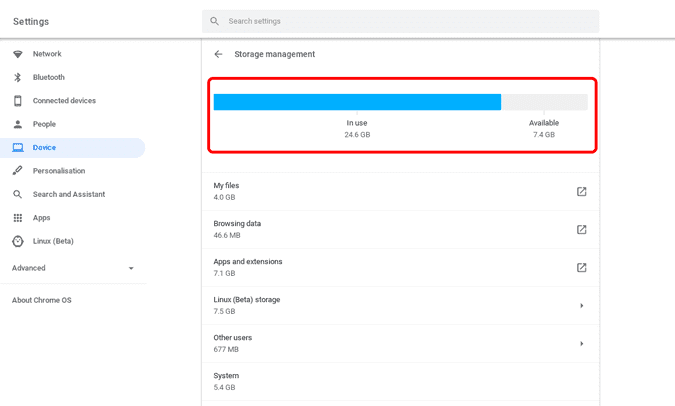
Par conséquent, vous devez étendre l'espace de stockage pour Linux avec l'espace de stockage disponible, sinon vos données locales peuvent être supprimées automatiquement sans aucune notification. Si vous voulez plus d'espace, supprimez les fichiers manuellement et vérifiez combien vous pouvez économiser dans la gestion du stockage.
Désormais, si vous n'avez pas encore installé Linux sur un Chromebook, vous pouvez définir la taille du disque pour Linux lors de son installation.
Cas 1: étendre le stockage lors de l'installation de Linux
Pour installer, ouvrez "Paramètres" -> "Linux (bêta)" Et cliquez sur "Courir«À côté de l'option Linux. Maintenant, dans la fenêtre contextuelle, cliquez sur Suivant.
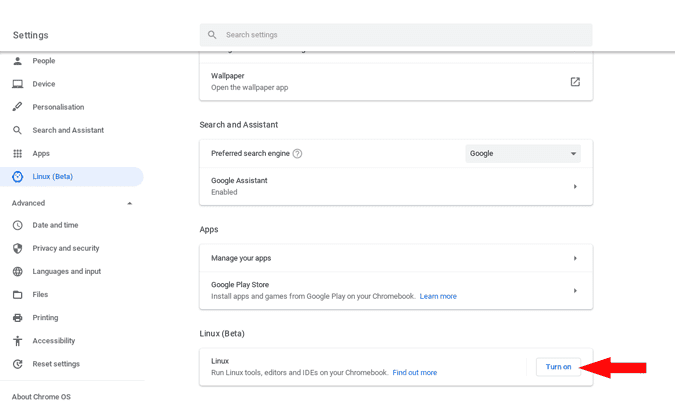
Ici, vous pouvez définir votre nom d'utilisateur Linux et définir la taille du disque pour le conteneur Linux sur votre Chromebook. Assurez-vous qu'il n'y a pas plus que l'espace de stockage disponible.
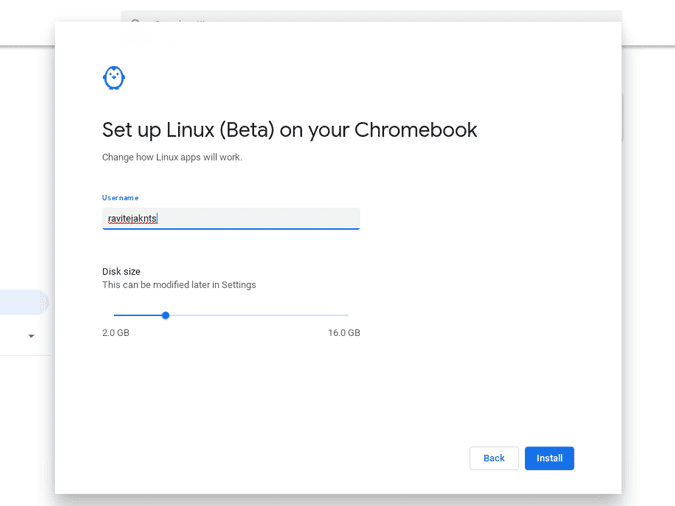
Une fois terminé, cliquez sur Installer Et attendez quelques minutes que cela se produise Installer Linux sur un Chromebook.
Cas 2: étendre le stockage de conteneur Linux existant
Si vous avez déjà installé Linux, vous pouvez étendre le stockage en allant à "Paramètres"Et en cliquant sur l'option" Linux "sous «Linux (bêta)». Cliquez maintenant sur "Changement"A côté d'une option Taille du disque.
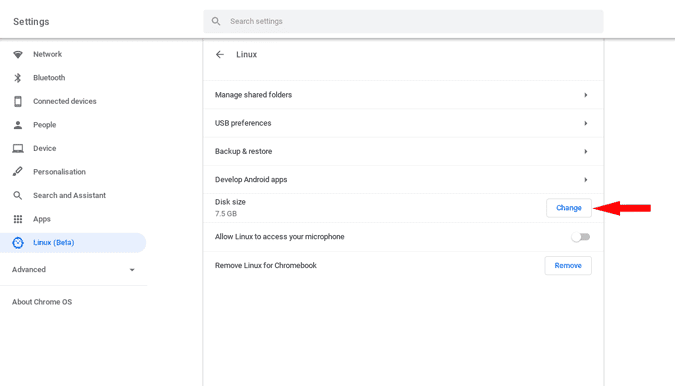
Vous pouvez maintenant étendre le stockage dans la fenêtre contextuelle et cliquer sur Réinitialiser la taille. L'augmentation de l'espace disponible peut supprimer vos fichiers locaux, la réduction de l'espace de stockage peut supprimer des fichiers Linux ou même désinstaller complètement certaines applications Linux.
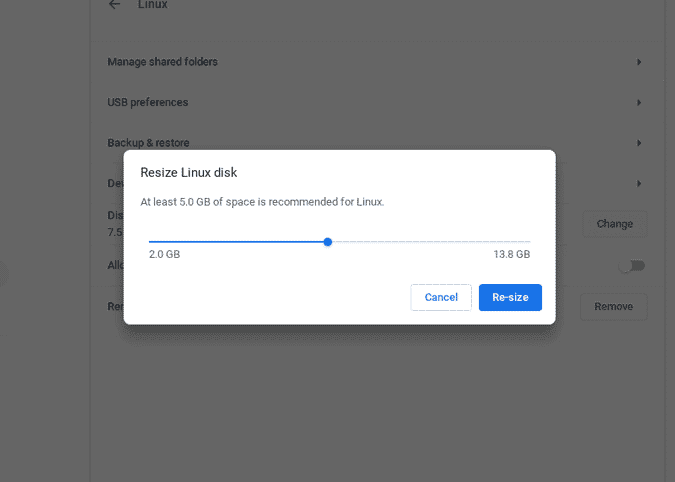
Une fois terminé, l'espace de stockage pour Linux change instantanément sans aucun temps de chargement. Si vous augmentez d'une manière ou d'une autre l'espace de stockage pour Linux plus que nécessaire, vous pouvez ouvrir l'application Fichiers pour vérifier le message d'avertissement indiquant que les fichiers peuvent être supprimés. Vous pouvez ouvrir les paramètres et réduire l'espace disque pour revenir.
La couverture
Cette mise à jour de Chrome OS peut se concentrer fortement sur Linux, mais les applications Linux manquent encore Accélération GPU Cela rend les applications Linux plus utiles pour des tâches telles que Montage vidéo , Etc. Cependant, Linux sur les Chromebooks est toujours en version bêta, mais nous espérons que Google proposera cette fonctionnalité dans la prochaine mise à jour.







